Branchements de la ViewBoard Box
Pour démarrer avec votre ViewBoard Box VBS200-A, vous devez d'abord le connecter à une source d'alimentation et à un écran.
Alimenter la ViewBoard Box
Par adaptateur secteur
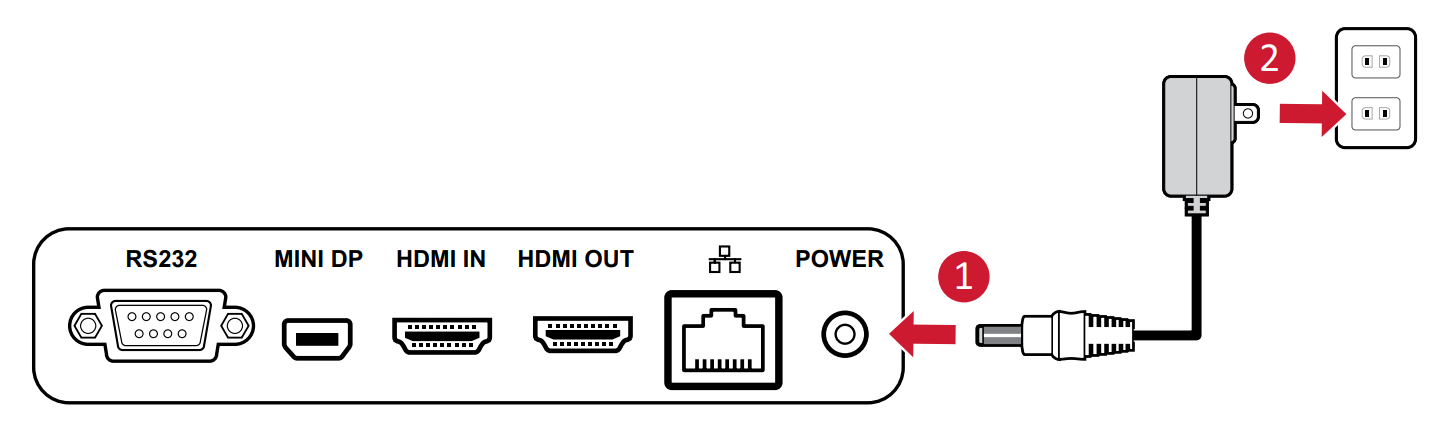
- Connectez le cordon d'alimentation fourni sur la prise POWER située à l'arrière du VBS200-A.
- Ensuite, branchez l'adaptateur secteur sur une prise de courant.
Alimentation via Ethernet
Le VBS200-A prend également en charge l'alimentation par Ethernet (PoE) lorsqu'il est connecté à un périphérique d'alimentation (PD) ou à un équipement source d'alimentation (PSE). Ainsi, le VBS200-A peut être alimenté uniquement via son port de réseau local (LAN), sans nécessiter l'utilisation d'un adaptateur secteur.
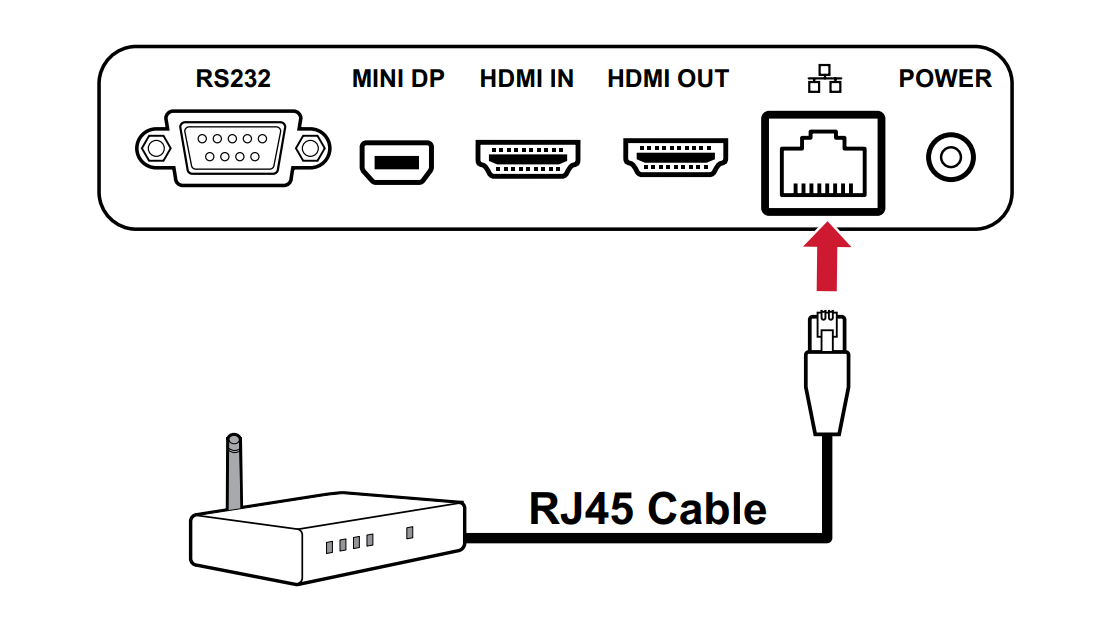
- Connectez un PD ou un PSE sur une prise de courant.
- Connectez une extrémité d'un câble RJ45 au PD ou au PSE.
- Connectez l'autre extrémité du câble RJ45 au port LAN du VBS200-A.
Connexion à un écran et à d'autres appareils
Connectez votre VBS200-A à des appareils d'affichage tels que des moniteurs, des écrans interactifs (IFP) ou des projecteurs via HDMI OUT ou Display Port. De plus, connectez des périphériques tels que des disques durs externes, une souris et un clavier, ainsi que des périphériques réseau.
Display le contenu du VBS200-A
Pour afficher le système d'exploitation ViewBoard via votre VBS200-A, connectez votre VBS200-A à un périphérique d'affichage via les ports HDMI OUT ou MINI DP.
- Sortie HDMI : connectez votre VBS200-A avec un câble HDMI à un périphérique d'affichage.
- MINI DP : connectez votre VBS200-A avec un câble Display Port à un périphérique d'affichage.
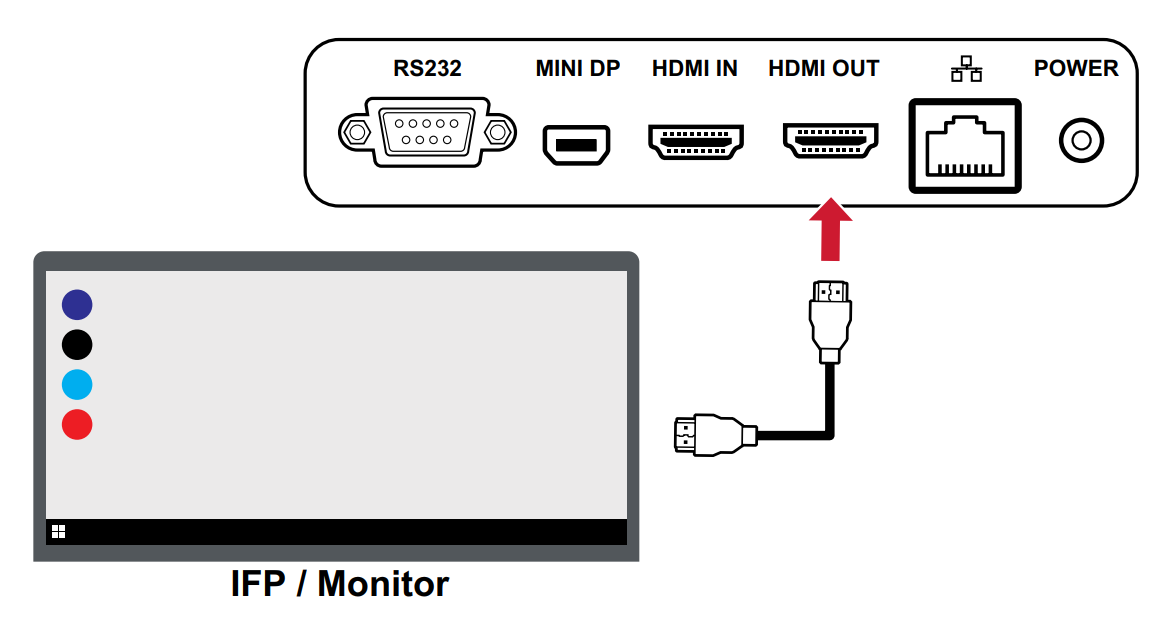 Connexion à un périphérique d'affichage via le port HDMI OUT.
Connexion à un périphérique d'affichage via le port HDMI OUT. 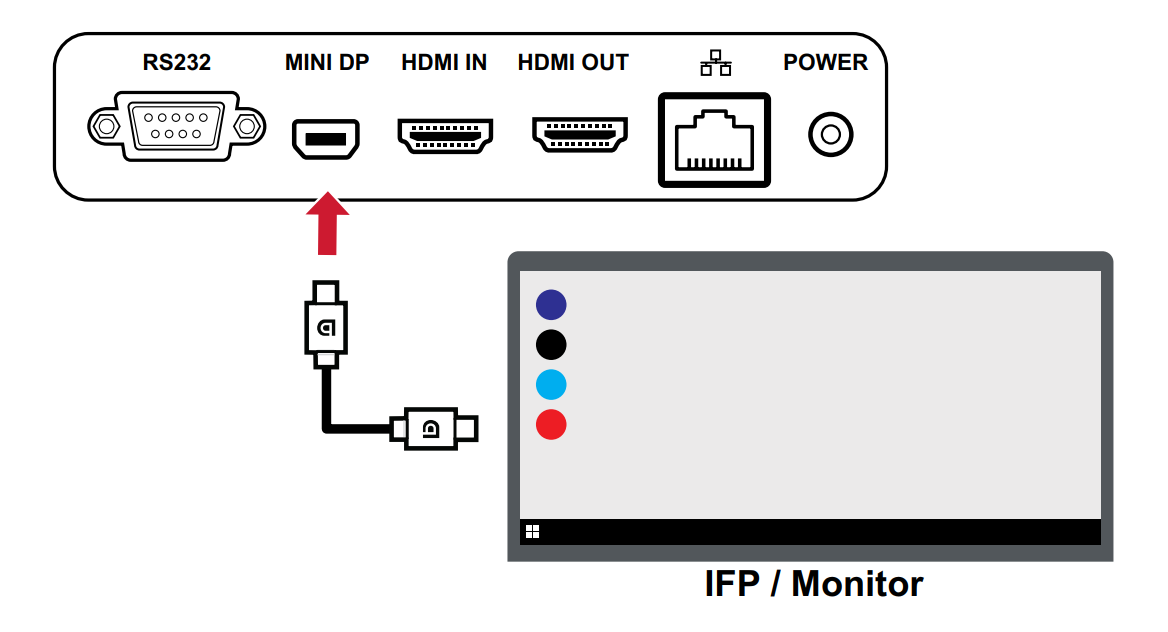 Connexion à un périphérique d'affichage via le port MINI DP.
Connexion à un périphérique d'affichage via le port MINI DP.
Connexion réseau (LAN)
Branchez un câble RJ45 à un périphérique réseau et au port LAN du VBS200-A pour établir une connexion Internet. Comme mentionné précédemment, en procédant ainsi, vous pouvez également alimenter votre VBS200-A via Power over Ethernet (PoE). (En savoir plus sur les spécifications recommandées.).
USB
Connectez des périphériques tels que des claviers, des souris, des dispositifs de stockage et bien d'autres via USB. Vous avez le choix entre une connexion USB-A ou USB-C.
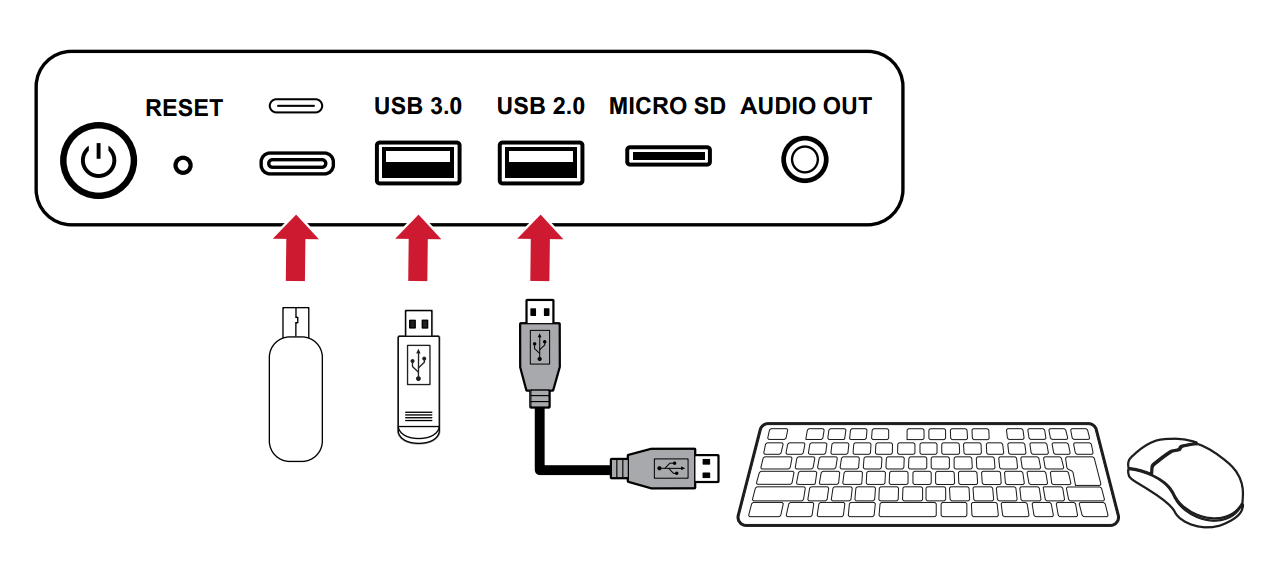 RS-232
RS-232
Connectez votre VBS200-A via le câble du port série RS-232 à un périphérique d'affichage. Cela vous permet de contrôler certaines fonctions à distance, notamment la mise en marche/arrêt, le réglage du volume et la sélection de source d'entrée.
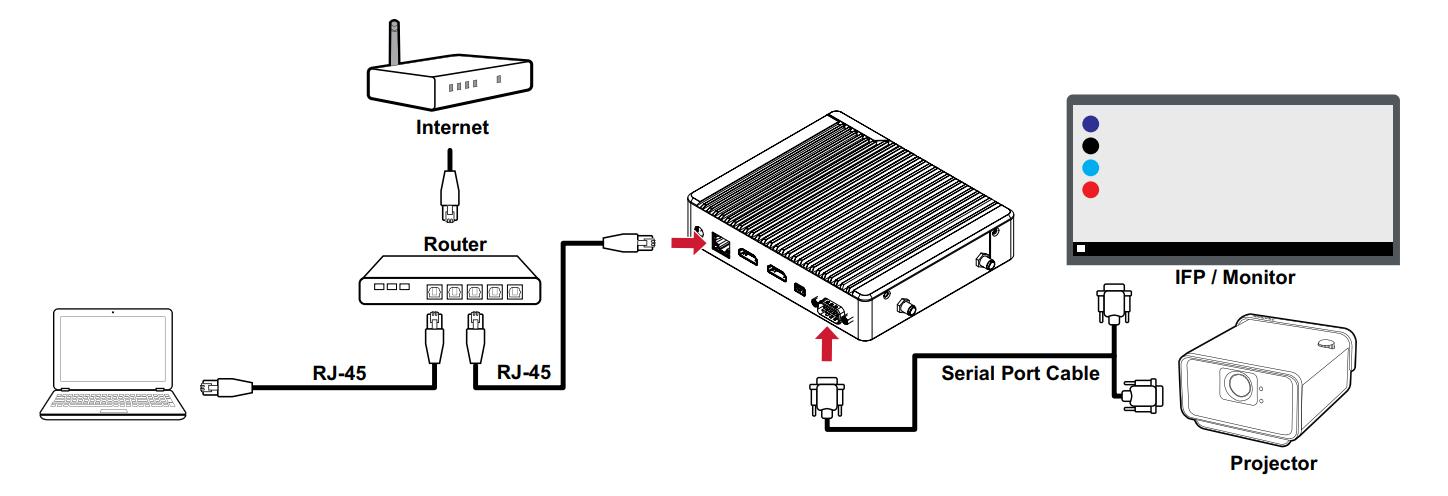
SORTIE AUDIO
Connectez un périphérique audio au port AUDIO OUT via un câble audio.
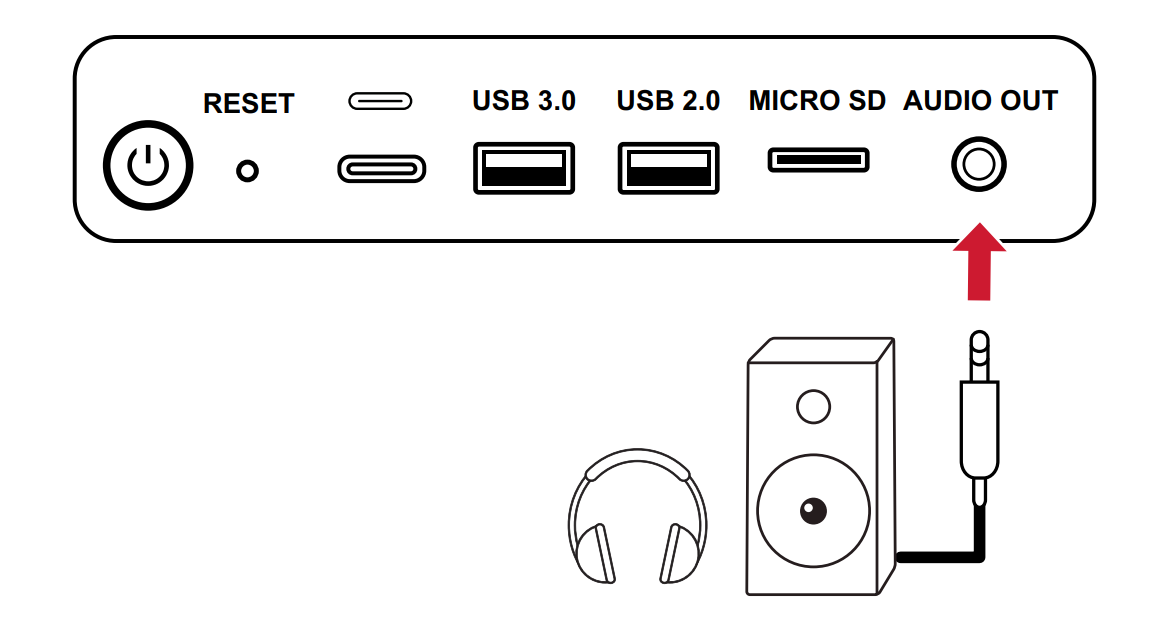

 Accueil
Accueil